Terjemahan disediakan oleh mesin penerjemah. Jika konten terjemahan yang diberikan bertentangan dengan versi bahasa Inggris aslinya, utamakan versi bahasa Inggris.
Mengelola pengaturan Amazon Q Developer Pro
Halaman ini menjelaskan cara mengonfigurasi pengaturan untuk langganan Amazon Q Developer Pro Anda di konsol Amazon Q Developer Pro, termasuk mengelola akses ke fitur dan mengaktifkan akses tepercaya.
Untuk mengakses konsol Amazon Q Developer Pro, Anda harus memiliki izin yang ditentukan. Izinkan administrator mengonfigurasi konsol Amazon Q Developer Pro
Kelola detail akun
Untuk mengelola fitur Pengembang Amazon Q yang tersedia bagi pengguna Anda dan mengakses Mulai URL yang diperlukan pengguna Anda untuk mengakses Pengembang Amazon Q diIDE, gunakan prosedur berikut.
-
Buka konsol Pengembang Amazon Q.
-
Pilih Pengaturan.
Untuk memperbarui fitur apa saja yang tersedia bagi pengguna Anda, pilih Edit di panel detail akun Pengembang Amazon Q.
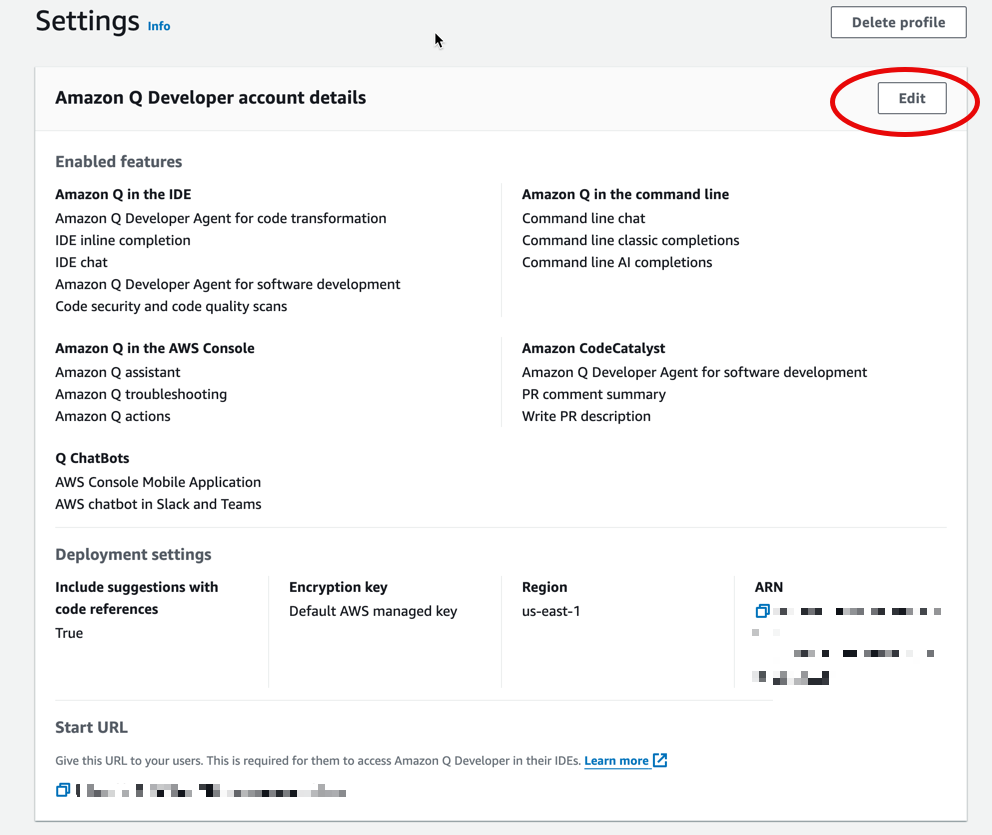
-
Untuk menyalin MulaiURL, pilih ikon clipboard di bawah Mulai. URL
Berikan Mulai URL kepada pengembang Anda saat mereka perlu mengautentikasi dengan langganan Amazon Q Developer Pro mereka diIDE. Untuk informasi selengkapnya, lihat Menggunakan Pengembang Amazon Q di IDE.
Aktifkan akses terpercaya
Amazon Q Developer menggunakan akses tepercaya untuk membagikan pengaturan yang dibuat di akun AWS Organizations manajemen dengan akun anggota di organisasi yang sama.
Misalnya, administrator Amazon Q Developer Pro, yang bekerja di akun manajemen Organisasi, dapat mengaktifkan saran dengan referensi kode. Jika akses tepercaya diaktifkan, maka saran dengan referensi kode juga akan diaktifkan untuk semua akun anggota di organisasi tersebut.
Saat Anda berlangganan Amazon Q Developer Pro saat menggunakan akun AWS Organizations manajemen, Anda diberi opsi untuk berbagi pengaturan dengan akun anggota. Anda juga dapat membagikan atau membatalkan pembagian pengaturan tersebut setelah berlangganan.
Untuk mengaktifkan atau menonaktifkan akses tepercaya setelah berlangganan, gunakan prosedur berikut.
-
Di halaman Pengaturan Pengembang Amazon Q, di bawah pengaturan akun Anggota, pilih Edit.
-
Di jendela pop-up, pilih Aktif atau Mati.
-
Pilih Simpan.
Untuk mempelajari lebih lanjut tentang akses tepercaya, lihat Mengaktifkan akses tepercaya untuk Manajemen AWS Akun di Panduan AWS Organizations Pengguna.
Mengaktifkan pencatatan cepat
Anda dapat mengaktifkan pencatatan semua permintaan inline atau obrolan yang digunakan dengan Amazon Q Developer di IDE oleh pengembang di organisasi Anda. Log ini dapat membantu audit, debugging, analitik, dan memastikan kepatuhan.
Saat Anda mengobrol dengan Amazon Q atau menggunakan penyelesaian kode sebaris diIDE, Amazon Q akan mencatat parameter permintaan dan respons. Saat Anda mengembangkan perangkat lunak dengan Amazon Q Agent untuk pengembangan perangkat lunak, hanya parameter permintaan yang akan dicatat.
catatan
Jika Anda menyiapkan Amazon Q Developer Pro dengan instance organisasi Pusat IAM Identitas, Anda harus menyiapkan pencatatan cepat dengan bucket Amazon S3 di akun manajemen organisasi Anda. Jika Anda menyiapkan Amazon Q Developer dengan instance akun Pusat IAM Identitas, Anda harus menyiapkan pencatatan cepat dengan bucket Amazon S3 di akun yang terkait dengan instance tersebut.
Untuk menggunakan pencatatan cepat, Anda memerlukan bucket Amazon S3 di Wilayah AS Timur (Virginia N.) dengan kebijakan bucket seperti yang berikut.
Dalam contoh berikut, ganti bucketName, region,
accountId, dan prefix dengan informasi Anda sendiri:
{ "Version": "2012-10-17", "Statement": [ { "Sid": "QDeveloperLogsWrite", "Effect": "Allow", "Principal": { "Service": "q.amazonaws.com" }, "Action": [ "s3:PutObject", ], "Resource": [ "arn:aws:s3:::bucketName/prefix/*", ], "Condition": { "StringEquals": { "aws:SourceAccount": "accountId" }, "ArnLike": { "aws:SourceArn": "arn:aws:codewhisperer:region:accountId:*" } } } ] }
Jika Anda mengonfigurasi SSE - KMS di bucket, tambahkan kebijakan di bawah ini pada KMS kunci:
{ "Effect": "Allow", "Principal": { "Service": "q.amazonaws.com" }, "Action": "kms:GenerateDataKey", "Resource": "*", "Condition": { "StringEquals": { "aws:SourceAccount": "accountId" }, "ArnLike": { "aws:SourceArn": "arn:aws:codewhisperer:region:accountId:*" } } }
Untuk mempelajari cara melindungi data di bucket Amazon S3, lihat Melindungi data dengan enkripsi di Panduan Pengguna Layanan Penyimpanan Sederhana Amazon.
Untuk mengaktifkan pencatatan cepat, gunakan prosedur berikut:
-
Buka konsol Pengembang Amazon Q.
-
Pilih Pengaturan.
-
Di bawah Preferensi, pilih Edit.
-
Di jendela Edit preferensi, alihkan pencatatan prompt Q Developer.
-
Di bawah lokasi Amazon S3, masukkan jalur bucket Amazon S3 yang akan Anda gunakan untuk menerima log.